Ако наскоро сте купили нов 4K монитор, може да сте озадачени от множеството портове на гърба. HDMI, DisplayPort, USB-C и Thunderbolt вече са нещо обичайно, но кое е най-доброто и защо?
Съдържание
HDMI 2.1: Универсалният
Мултимедийният интерфейс с висока разделителна способност или HDMI е най-разпространеният интерфейс на дисплея днес. Използва се в телевизори за свързване на игрови конзоли и Blu-ray плейъри. Той осигурява стабилен цифров сигнал, който може да бъде сменен горещо (изключен и включен, без да се изключват устройствата) по желание.
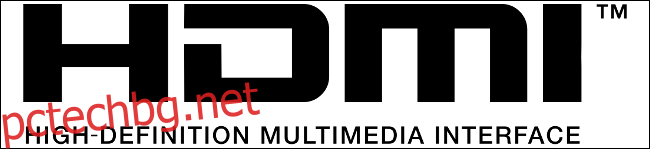
HDMI 2.1 е най-новият стандарт, приет от производителите на устройства, поддържащ пропускателна способност от 48 Gbps. Това е достатъчно, за да управлявате 10K дисплей при 60 кадъра в секунда в пълен 10-битов цвят. Тъй като говорим за 4K дисплеи, HDMI 2.1 е повече от адекватен.
Последователно свързване – свързване на компютър към монитор и след това свързване на този монитор към друг монитор – е възможно с HDMI 2.1. Мониторите, които поддържат това, обаче са доста редки и можете да свържете само два дисплея наведнъж.
HDMI 2.1 има няколко допълнителни трика в ръкава си, включително ограничено захранване (необичайно) и възможността да действа като Ethernet адаптер (с правилния кабел). Може също да използва FreeSync (или VESA AdaptiveSync), за да елиминира разкъсването на екрана.
HDMI кабелите са евтини, но имайте предвид, че ще трябва да ги надстроите, за да бъдат съвместими със стандарта 2.1, ако искате да използвате пълноценно набора от функции.

Въпреки че HDMI 2.1 е много способен, внимавайте – възможно е вашият 4K монитор да поддържа само по-стария стандарт HDMI 2.0. Това означава, че е ограничен до извеждане на 4K сигнал при 60 кадъра в секунда в 8-битов цвят. Освен това ще бъдете ограничени до 44,1 kHz и 16-битов преходен звук само с два некомпресирани аудио канала (5,1 аудио канала са компресирани).
За геймърите HDMI 2.0 не поддържа стандарта FreeSync. HDR съдържанието е ограничено до статични метаданни (стандарт HDR 10) в сравнение с 2.1, който поддържа динамични метаданни (включително HDR10+ и Dolby Vision). Тези по-стари HDMI 2.0 4K монитори ще ви спестят малко пари, но също така ще загубите някои функции.
Ако разклащате 4K монитор с HDMI 2.1, е малко вероятно да срещнете сериозни затруднения на този етап. Ако мониторът ви поддържа само HDMI 2.0, DisplayPort може да осигури по-добро изживяване по отношение на общите функции – особено ако искате да свържете повече от два дисплея последователно.
DisplayPort: По-добър, по-бърз, по-силен
DisplayPort отдавна е изборът на компютърните ентусиасти и на хартия не е трудно да се разбере защо. Докато HDMI 2.1 се ограничава до 48 Gbps, предстоящият стандарт DisplayPort 2.0 може да се справи с пропускателна способност от 80 Gbps. Струва си да се отбележи обаче, че устройствата с DisplayPort 2.0 не се очаква да излязат на пазара до края на 2020 г.
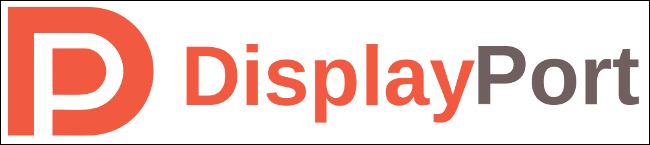
Това означава, че повечето хора все още ще използват стандарта DisplayPort 1.4, който все още се подрежда благоприятно в сравнение с HDMI 2.0.
DisplayPort 1.4 може да обработва 8K резолюция при 60 кадъра в истински 10-битов цвят, но само с компресия на потока на дисплея. Некомпресираната производителност е същата като HDMI 2.0, при 4K/60/8-бита. Можете да свържете до два дисплея чрез последователно свързване при 4K резолюция, при условие че вашите монитори го поддържат.
Няма ограничения за преминаване на аудио, както има с HDMI 2.0. DisplayPort 1.4 е способен на до 192 kHz и 24-битов звук със 7.1 канала некомпресирано аудио. Ще получите и поддръжка на FreeSync, тъй като DisplayPort преди е бил изискване за това преди пристигането на HDMI 2.1.

DisplayPort 1.4a също поддържа динамични метаданни за HDR съдържание, което означава поддръжка на Dolby Vision и HDR10+ за по-широка яркост и цветова гама. Възможностите на вашия монитор обаче ще бъдат ограничаващият фактор тук, а не DisplayPort.
За разлика от HDMI, DisplayPort няма каквато и да е поддръжка на Ethernet. Това е главно, защото DisplayPort се използва предимно за връзки между компютър и монитор. HDMI, от друга страна, има по-широки приложения, включително свързване на AV приемници, телевизори и други потребителски електронни устройства.
DisplayPort предлага някои добри предимства пред HDMI 2.0, но те най-вече се прилагат само ако искате да свържете няколко монитора последователно. В бъдеще, с пристигането на DisplayPort 2.1, 4K при честота на кадрите по-висока от 60 кадъра в истински 10-битов цвят ще бъде възможно, но само на монитор, който го поддържа.
USB-C: Идеален за собствениците на лаптопи
USB-C има широк спектър от приложения. Възможността за пренасяне на сигнал на дисплея през USB-C разчита на технология, наречена USB-C Alt Mode. По същество това е просто DisplayPort през USB-C щепсел. Необработената пропускателна способност и поддържаните разделителни способности зависят от използвания стандарт DisplayPort (на този етап вероятно е 1.4).
Това означава, че всички технически аспекти на USB-C DisplayPort през Alt режим отразяват тези на обикновения DisplayPort 1.4. С компресия на потока на дисплея е теоретично възможно да се получи 4K сигнал при 60 кадъра с 8-битов цвят, но 8K резолюции в 10-битови.
Една от основните причини да изберете USB-C е лекотата на използване – USB-C портовете са на всички съвременни лаптопи. Въпреки това, ще трябва да се уверите, че вашият лаптоп поддържа изход на дисплея през USB-C Alt режим. Това вероятно ще бъде включено в техническите спецификации или на уебсайта на производителя.

Изходът на дисплея на USB-C Alt Mode трябва също да осигурява поддръжка за USB Power Delivery (USB-PD). Ако вашият лаптоп поддържа USB-PD (а много го правят), можете да зареждате лаптопа си и да извеждате на монитор с един кабел.
Първо ще трябва да направите вашето проучване, за да се уверите, че мониторът ви осигурява правилната мощност за вашия лаптоп. Например, на Dell UltraSharp U3219Q предлага USB-C свързаност, с 90 W USB-PD. Това е повече от достатъчно за зареждане на MacBook Air или лаптоп Dell XPS 13. Въпреки това, той не достига до 96 W, „изисквани“ за 16-инчов MacBook Pro (въпреки че машината рядко изсмуква толкова много мощност).
USB-C е чудесен избор, ако вашият лаптоп е съвместим с него – особено ако се движите много из къщата или на работното място. USB-PD означава, че няма да се налага да носите със себе си зарядно устройство, за да включите към монитор. Освен това ще получите всички предимства на DisplayPort 1.4, който все още е стандарт с много възможности.
Въпреки това, има някои спорове относно това дали е възможно последователно свързване на множество 4K монитори през USB-C. Ако това е важно за вас, по-добре е да използвате DisplayPort или вместо това да изберете монитор Thunderbolt 3.
Thunderbolt: Страхотно за Daisy-Chaining и Macs
Thunderbolt също използва USB-C порта, но с това приликите свършват. Thunderbolt 3 е активна технология, предлагаща до 40 Gbps пропускателна способност с използването на Thunderbolt 3 кабел. USB 3.2 Gen 2 е пасивна технология, която предлага до 20 Gbps.
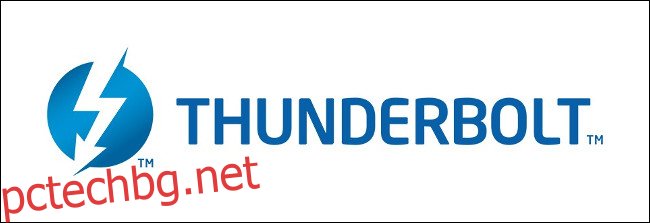
Въпреки че тези две технологии използват един и същ USB-C порт, те не са взаимозаменяеми. Thunderbolt 3 предлага някои сериозни предимства пред най-новия USB стандарт, благодарение на цялата тази допълнителна честотна лента. Възможно е да работите с два 4K дисплея (при 60 кадъра), един 4K дисплей (при 120 кадъра) или един 5K дисплей (при 60 кадъра) само с един кабел Thunderbolt 3.
На 16-инчов MacBook Pro от 2019 г. два кабела Thunderbolt могат да управляват четири 4K дисплея с последователно свързване или два 5K. Apple е силен привърженик на технологията от първата й итерация, поради което Thunderbolt може да е идеалният избор за собствениците на Mac.
Thunderbolt 3 не само ви позволява да свързвате последователно други дисплеи, но и други устройства, като външни масиви за съхранение, докингове или дори външни GPU корпуси.

Ще трябва да закупите монитор с Thunderbolt 3, ако искате да използвате Thunderbolt 3 за свързване на вашия дисплей. Те обикновено струват повече от средните ви HDMI или DisplayPort 4K монитори. Кабелите на Thunderbolt 3, необходими за задвижването им, също не са евтини.
Имайте предвид Thunderbolt, когато надграждате, ако не е опция за вас в момента. Високоскоростното хранилище на Thunderbolt си заслужава инвестицията, освен това намалява кабелите.
Ако вече имате тази възможност, Thunderbolt определено си заслужава – особено ако искате да свържете няколко 4K монитора последователно.
Вероятно не си струва да харчите пари за скъп Thunderbolt 3 кабел, ако използвате само един монитор, тъй като това не би ви предложило голяма полза.
И така, кое е подходящо за вас?
Коя опция трябва да изберете в крайна сметка зависи от това, което се надявате да постигнете, и кои технологии са достъпни за вас. Към момента на писане, HDMI 2.1 вече е на пазара. Той осигурява най-голямата пропускателна способност по отношение на максимална разделителна способност, честота на кадрите и дълбочина на цвета и е солиден избор.
DisplayPort 1.4 все още е за предпочитане пред HDMI 2.0 поради неговата превъзходна пропускателна способност и способности за последователно свързване. Въпреки това, ако не използвате няколко монитора, двата са сравнително равномерно съчетани.
USB-C в крайна сметка зависи от това дали вашият лаптоп поддържа USB-C Alt Mode с DisplayPort и дали мониторът осигурява достатъчно мощност за зареждане на вашия лаптоп. Ако вашият лаптоп има и двете възможности, USB-C е удобен избор.
Thunderbolt 3 е най-бързата връзка с най-висока пропускателна способност на данни. За последователно свързване на два 4K монитора или свързване на 5K дисплей, това е почти непобедимо. Можете да свържете и други устройства, което е чисто. Въпреки това ще ви трябва поддръжка както от страна на монитора, така и от страна на компютъра, както и скъп кабел или два.
